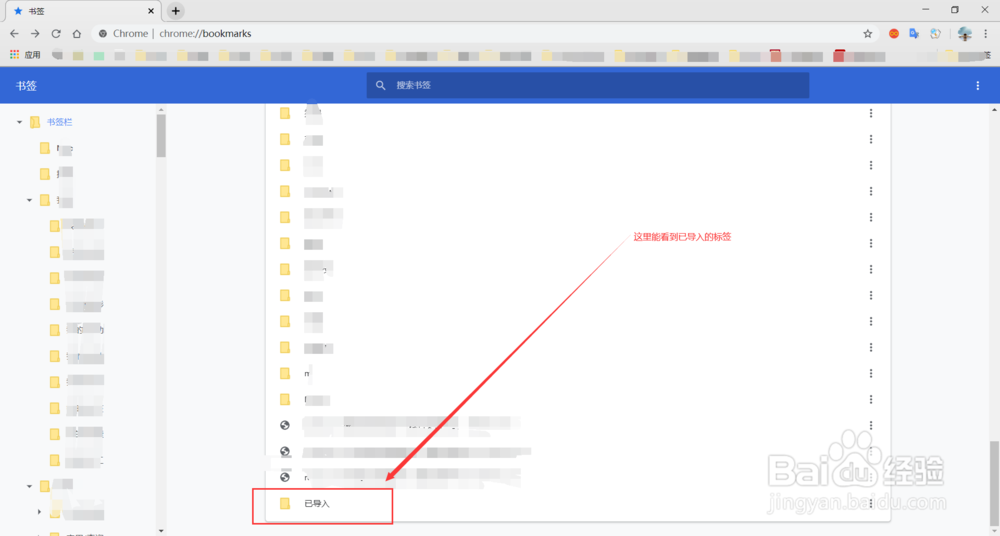chrome浏览器如何导入书签
1、打开chrome浏览器。
2、点击右上方三点-“书签”-“书签管理器”。
3、进入到书签管理器界面。点击书签管理器右上角的三点。
4、打开的菜单,点击“导入书签”。
5、选择要导入的书签文件,这里可以看到书签文件大多命名为“bookmarks.html”,选定之后点击“确定”。
6、进入到书签栏,拉到最下面,可以看到“已导入”文件夹。
7、打开“已导入”文件夹,可以看到“书签栏”文件夹,这里全都是之前保存的书签。
声明:本网站引用、摘录或转载内容仅供网站访问者交流或参考,不代表本站立场,如存在版权或非法内容,请联系站长删除,联系邮箱:site.kefu@qq.com。
阅读量:47
阅读量:65
阅读量:20
阅读量:29
阅读量:64